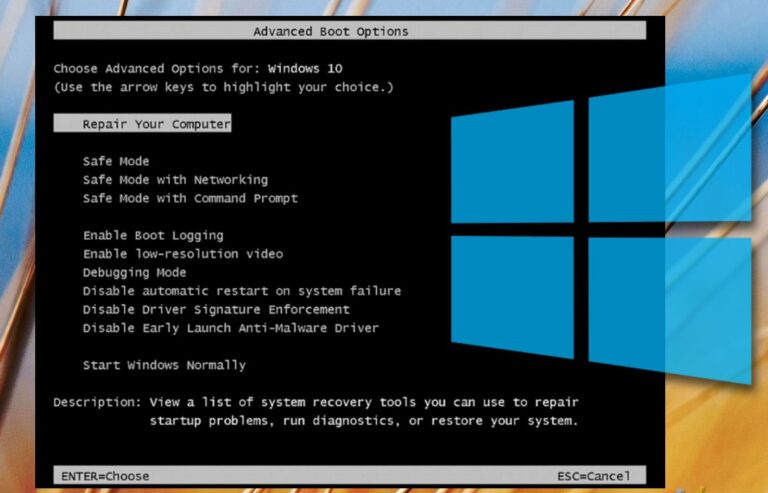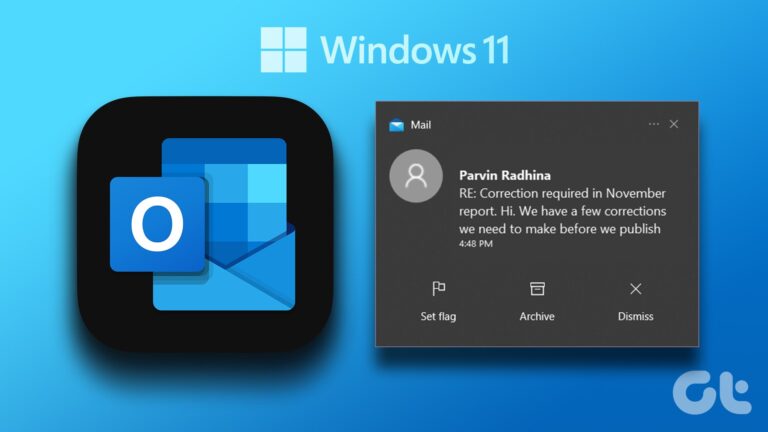Как отменить восстановление системы в Windows 11
Восстановление системы — жизненно важная функция Windows 11, часто используемая для быстрого исправления различных системных ошибок и проблем. Он позволяет пользователям возвращать системные файлы, программные файлы и настройки реестра своего компьютера к более раннему состоянию, предоставляя потенциальное решение при устранении таких проблем, как ошибки BSOD, сбои драйверов или проблемы Wi-Fi. Однако не все восстановление системы проходит по плану. Иногда восстановление может привести к потере критически важных приложений или не решить существующую проблему. В таких случаях становится необходимой отмена восстановления системы.
Прежде чем углубляться в то, как отменить восстановление системы, важно понять, что это влечет за собой. Восстановление системы в Windows 11 по сути возвращает ваш компьютер в предыдущее состояние. Это состояние определяется точкой восстановления, которая представляет собой снимок настроек и конфигурации вашей системы на определенный момент. Важно отметить, что восстановление системы не влияет на личные файлы, но может изменить системные файлы, вернув их в предыдущее состояние.
Программы для Windows, мобильные приложения, игры - ВСЁ БЕСПЛАТНО, в нашем закрытом телеграмм канале - Подписывайтесь:)
Существует несколько причин, по которым вам может потребоваться отменить восстановление системы в Windows 11:
Вы можете отменить восстановление системы в Windows 11 в работающей системе или, если ваш компьютер не загружается должным образом, через «Дополнительные параметры запуска» перед загрузкой.
Это стандартный метод отмены восстановления системы в Windows 11, когда вы можете нормально получить доступ к своей операционной системе. Это лучший подход, если вы выполнили восстановление системы и впоследствии столкнулись с проблемами или не достигли желаемого результата. Вы можете сделать это из интерфейса Windows, в частности, через апплет «Свойства системы», который идеально подходит для ситуаций, когда система стабильна и загружается. Мы проведем вас через пошаговый процесс безопасного возврата вашей системы в состояние, которое было до восстановления, гарантируя минимальное нарушение вашего рабочего процесса.
Этот метод имеет решающее значение, если восстановление системы привело к невозможности загрузки системы или если вы столкнулись с серьезными проблемами, препятствующими нормальному доступу к Windows. Этот процесс включает использование среды восстановления Windows (WinRE), мощного набора инструментов для устранения неполадок и устранения различных системных проблем. Этот метод немного более технический и требует навигации по расширенным параметрам запуска для доступа к настройкам восстановления системы. Это особенно полезно, когда стандартные методы операционной системы невозможны из-за проблем с загрузкой.
Часто задаваемые вопросы — часто задаваемые вопросы о восстановлении системы в Windows
Как я могу защитить свои личные данные перед выполнением или отменой восстановления системы?
Чтобы защитить ваши личные данные, важно создать их резервную копию перед внесением изменений в систему. Используйте внешние диски, облачное хранилище или сетевые устройства хранения для резервного копирования. Windows также предлагает встроенные решения для резервного копирования в разделе «Настройки» > «Обновление и безопасность» > «Резервное копирование». Вы можете выбрать такие параметры, как «История файлов» или «Резервное копирование и восстановление» (Windows 7), чтобы создавать копии ваших файлов. Регулярное резервное копирование гарантирует, что в маловероятном случае потери данных во время восстановления системы у вас будут актуальные копии важных файлов.
Что делать, если опция «Отменить восстановление системы» неактивна или недоступна?
Если опция «Отменить восстановление системы» недоступна, сначала убедитесь, что вы вошли в систему как администратор, поскольку для этой функции требуются права администратора. Если проблема не устранена, это может означать, что нет предыдущей точки восстановления, к которой можно было бы вернуться. В таких случаях изучите альтернативные шаги по устранению неполадок, такие как запуск проверки системных файлов (с помощью команды sfc /scannow в командной строке), очистка диска или обращение за помощью в службу поддержки Microsoft или к профессиональному специалисту для решения более сложных системных проблем.
Могу ли я создать точку восстановления системы вручную перед отменой восстановления системы?
Абсолютно. Создание точки восстановления системы вручную перед отменой предыдущего восстановления является разумной мерой. Для этого введите «Создать точку восстановления» в строке поиска Windows и откройте диалоговое окно «Свойства системы». На вкладке «Защита системы» выберите системный диск, нажмите «Создать» и следуйте инструкциям. Пометьте точку восстановления понятным и понятным именем, чтобы ее можно было легко идентифицировать позже. Эта вновь созданная точка восстановления может служить запасным вариантом на случай, если процесс отмены приведет к непредвиденным проблемам.
Как управлять дисковым пространством, выделенным для точек восстановления системы?
Управление дисковым пространством для восстановления системы включает в себя настройку того, сколько места на вашем диске зарезервировано для хранения точек восстановления. На вкладке «Защита системы» диалогового окна «Свойства системы» выберите основной системный диск и нажмите «Настроить». Здесь вы можете использовать ползунок, чтобы увеличить или уменьшить процент дискового пространства, выделенного для точек восстановления системы. Помните, что выделение большего пространства позволяет создать больше точек восстановления, предлагая более широкую сеть безопасности для восстановления системы, но также уменьшает полезное пространство для других данных на вашем диске.
Каковы последствия отмены восстановления системы для настроек сети?
Отмена восстановления системы может вернуть настройки и конфигурации сети к их состоянию на момент точки восстановления, что потенциально может нарушить соединения, установленные после этой точки. Сюда входят профили Wi-Fi, конфигурации VPN и другие настройки, связанные с сетью. После отмены восстановления системы вам может потребоваться повторно подключиться к сети, повторно ввести ключи безопасности или перенастроить VPN и другие параметры сети, чтобы восстановить подключение в соответствии с текущими потребностями.
Может ли антивирусное программное обеспечение помешать процессу отмены восстановления системы?
Антивирусное программное обеспечение иногда может мешать процессам восстановления системы, ошибочно определяя эти действия как вредоносные. Если у вас возникли проблемы, временно отключите антивирусное программное обеспечение, прежде чем начинать процесс отмены. Обязательно включите его сразу же после этого, чтобы обеспечить защиту вашей системы. Если ваш антивирус предлагает «пассивный» или «игровой» режим, его активация во время восстановления также может свести к минимуму помехи без полного отключения защиты.
Можно ли отменить восстановление системы из безопасного режима?
Как узнать, какие драйверы будут затронуты, прежде чем отменить восстановление системы?
Параметр «Сканировать уязвимые программы» во время процесса восстановления системы предоставляет подробный список приложений и драйверов, на которые повлияет отмена восстановления. В этот список входят как программы/драйверы, которые будут восстановлены в предыдущее состояние, так и те, которые будут удалены. Просмотр этого списка поможет вам понять изменения, которые будут внесены, что позволит вам подготовиться к необходимым переустановкам или обновлениям драйверов и программного обеспечения после отмены.
Что произойдет, если мой компьютер отключится во время процесса отмены?
Сбой питания во время процесса отмены может привести к нестабильности системы или повреждению. В этом случае попробуйте загрузиться в безопасном режиме, чтобы оценить и устранить потенциальный ущерб. Запуск инструментов диагностики и восстановления системы, таких как «Восстановление при загрузке» из дополнительных параметров загрузки или среды восстановления Windows (WinRE), может помочь решить проблемы с загрузкой. Если проблемы не исчезнут, возможно, вам придется выполнить более комплексный ремонт системы или восстановление из последней резервной копии.
Может ли отмена восстановления системы исправить проблемы, вызванные недавним обновлением Windows?
Отмена восстановления системы может вернуть вашу систему в состояние, существовавшее до установки проблемного обновления Windows, если точка восстановления была создана до обновления. Однако для проблем, конкретно связанных с обновлениями Windows, использование встроенных функций отката обновлений или параметров «Восстановление» в меню «Настройки» > «Обновление и безопасность» может обеспечить более целенаправленное решение, позволяющее удалить последние обновления, сохранив при этом другие системные изменения.
Как часто следует создавать точки восстановления системы?
Целесообразно создавать точки восстановления системы в ключевые моменты, например, перед установкой нового программного обеспечения, применением значительных обновлений или внесением серьезных изменений в систему. Хотя Windows автоматически создает точки восстановления перед определенными событиями, их создание вручную гарантирует, что у вас будет недавний запасной вариант. Регулярное упреждающее управление точками восстановления — еженедельно или раз в две недели, в зависимости от вашего использования и изменений, внесенных в систему — может помочь поддерживать надежную систему безопасности для восстановления системы.
Что делать, если отмена восстановления системы не решила исходную проблему?
Если отмена восстановления системы не решает вашу проблему, рассмотрите альтернативные шаги по устранению неполадок, такие как запуск встроенной диагностики Windows, выполнение чистой загрузки для диагностики конфликтов программного обеспечения или использование функции «Перезагрузить этот компьютер», которая позволяет переустановить Windows. при сохранении или удалении личных файлов. Консультации на онлайн-форумах, служба поддержки Microsoft или профессиональный технический специалист также могут предоставить индивидуальные советы по более сложным вопросам.
Могу ли я отменить восстановление системы, инициированное Центром обновления Windows?
Восстановление системы, инициированное Центром обновления Windows и обычно создаваемое автоматически перед применением обновления, обычно можно отменить, как и любую точку восстановления вручную. Однако важно учитывать последствия отмены таких изменений, поскольку это может привести к потере важных исправлений безопасности или обновлений функций. Всегда сопоставляйте необходимость отмены восстановления с потенциальными преимуществами примененных обновлений.
Существуют ли альтернативы восстановлению системы для устранения неполадок системы?
Помимо восстановления системы, Windows предлагает несколько инструментов для устранения неполадок и решения системных проблем. Функции «Новый запуск» и «Перезагрузить этот компьютер» предоставляют более широкие возможности восстановления, позволяя переустановить Windows, сохранив или удалив личные файлы. Инструмент «Восстановление при загрузке» может исправить проблемы, связанные с загрузкой, а «Командная строка» в среде восстановления Windows позволяет выполнить расширенное устранение неполадок. Стороннее программное обеспечение и загрузочные носители для восстановления также могут предлагать дополнительные возможности ремонта и восстановления.
Как отключить восстановление системы, если я предпочитаю не использовать эту функцию?
Чтобы отключить восстановление системы, перейдите в диалоговое окно «Свойства системы» на вкладке «Защита системы». Выберите системный диск, нажмите «Настроить», а затем выберите «Отключить защиту системы». Помните, что это действие удаляет существующие точки восстановления и предотвращает создание новых, удаляя уровень безопасности вашей системы. Если вы решите отключить эту функцию, рассмотрите возможность регулярного резервного копирования или изучения альтернативных решений восстановления.
Когда дело доходит до обновлений функций, Microsoft делает это понятным и простым. Простое нажатие кнопки в настройках обновления — это все, что вам нужно, чтобы удалить его. Однако вам может быть интересно, как восстановить предыдущую версию Windows, если она является накопительной, изменением драйверов или исправлением безопасности. В другом нашем руководстве мы покажем вам, как откатить или отменить обновления Windows с помощью скрытого списка обновлений, включая изменения в драйверах и безопасности.
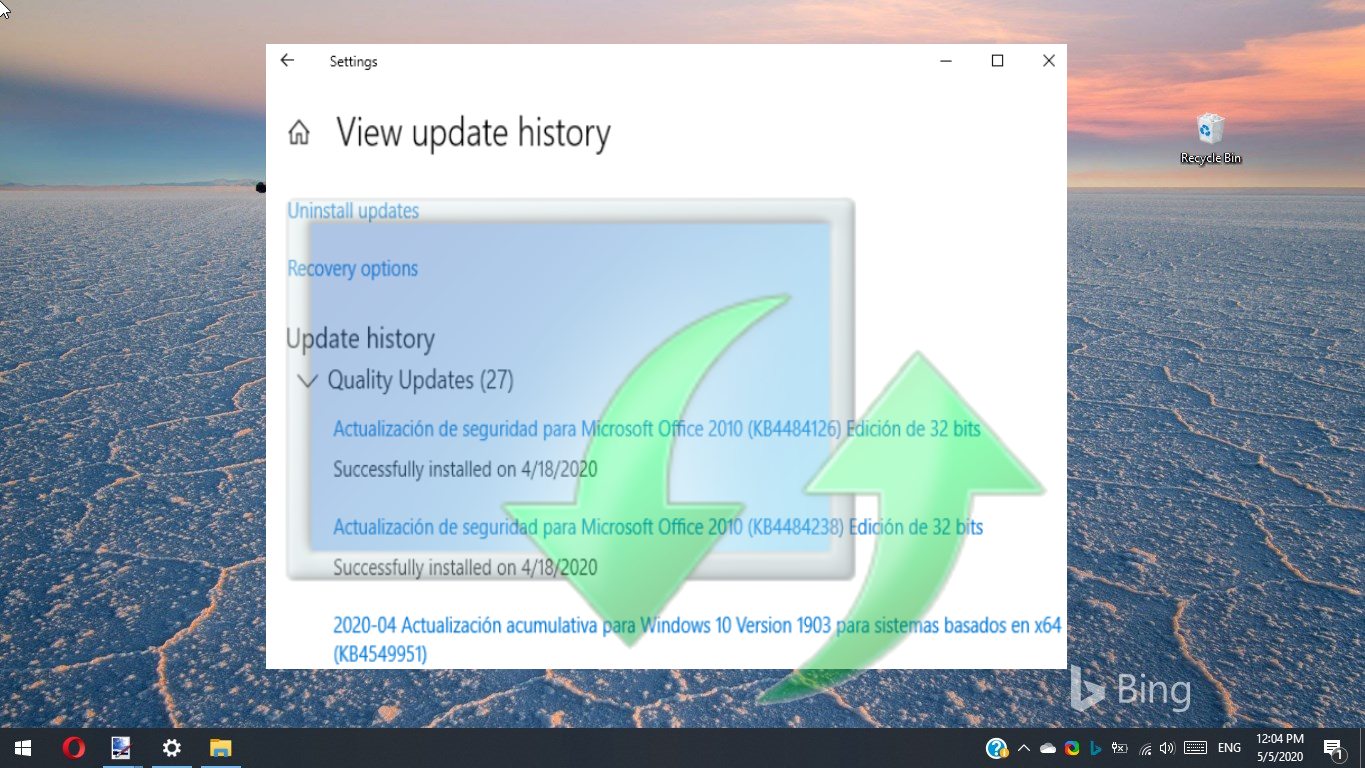
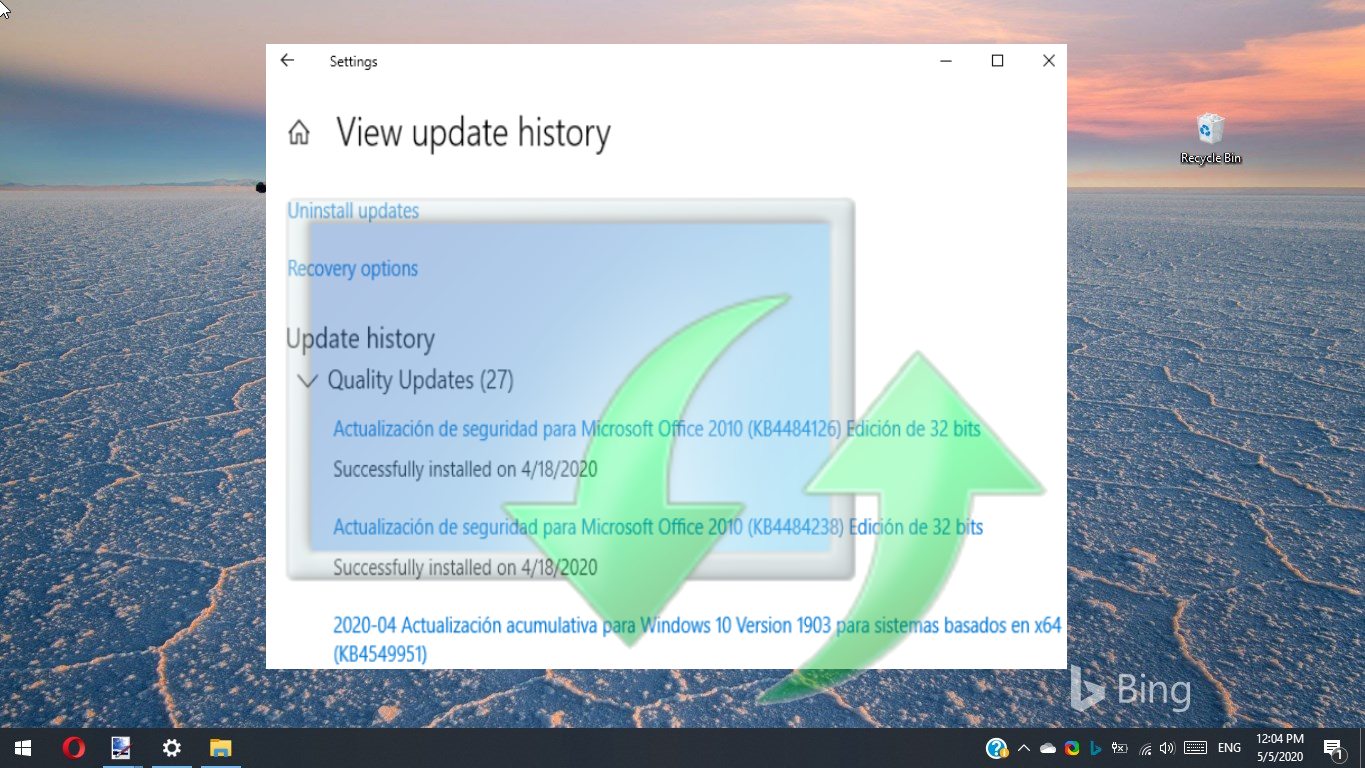
Программы для Windows, мобильные приложения, игры - ВСЁ БЕСПЛАТНО, в нашем закрытом телеграмм канале - Подписывайтесь:)